ANSYS瞬态分析施加正弦载荷(完全法)
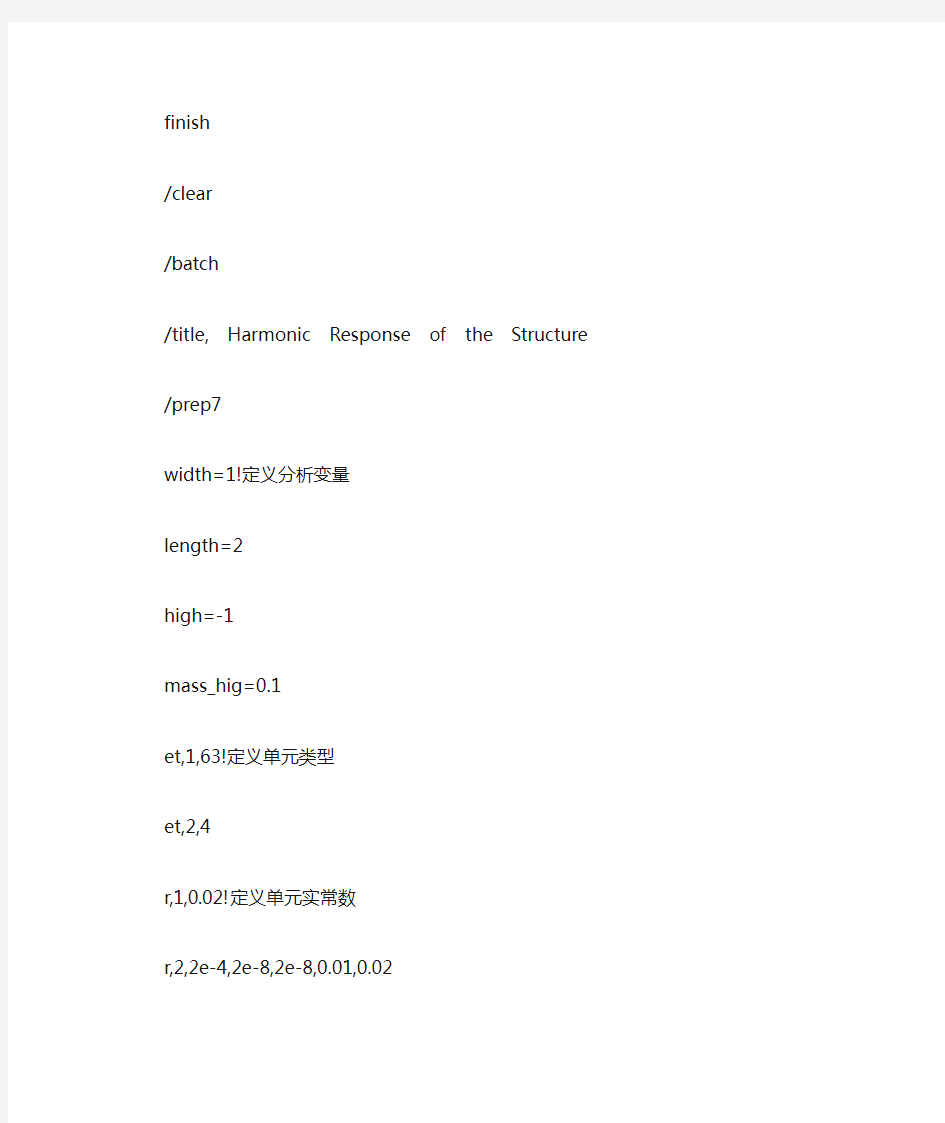

finish
/clear
/batch
/title,Harmonic Response of the Structure /prep7
width=1!定义分析变量
length=2
high=-1
mass_hig=0.1
et,1,63!定义单元类型
et,2,4
r,1,0.02!定义单元实常数
r,2,2e-4,2e-8,2e-8,0.01,0.02
mp,ex,1,2e11!定义材料特性
mp,nuxy,1,0.3
mp,dens,1,7800
rect,,length,,width!定义有限元模型
k,5,,,high
k,6,length,,high
k,7,length,width,high
k,8,,width,high
l,1,5
*repeat,4,1,1
esiz,0.1
amesh,all
type,2
real,2
lmesh,5,8
fini
/solu
anty,trans!选取瞬态分析
nsel,s,loc,z,high!添加边界条件
d,all,all
outr,all,all
alls
alph,5!指定质量阻尼系数
!time,6
!delt,0.1,0.05,0.5
!auto,on
!kbc,0
TM_START=1e-8
TM_END=6
TM_INCR=0.1
F1=5000
freq=302
*DO,TM,TM_START,TM_END,TM_INCR
TIME,TM
sfa,1,,pres,10000-F1*sin(2*3.1415*freq*TM)
SOLVE
*ENDDO
!i=0
!*DO,TM,TM_START,TM_END,TM_INCR
!TIME,TM
!sfa,1,,pres,10000-F1*sin(2*3.1415*freq*TM)
!i=i+1
!lswr,i
!*ENDDO
!lssolve,1,i
fini
/post26
nsol,2,146,u,z!定义变量2为节点146在X方向上的位移nsol,3,146,acc,z!定义变量3为节点146在Z方向上的加速度esol,4,48,,s,eqv!定义变量4为单元48的EQV应力
/grid,1
plvar,2!绘制变量2的曲线
plvar,3
plvar,4
Ansys中轴孔处正弦、随位置变化载荷的施加方法
Ansys中轴孔处正弦、随位置变化载荷的施加方法边界条件:力为在下半圆弧施加大小为50sinθ,随圆弧变化压力载荷。 这里主要谈一下上图圆孔下半园面上随位置变化的正弦或余弦载荷的添加方法。
1:Parameters----functions----define/edit 2:弹出界面如下: 我们这里是一段函数,所以function type选择默认single equation,这里我们的载荷是随角
度变化的,所以CSYS:0那里该选择1,(全局柱坐标系)。柱坐标系的y为角度,所以在TIME 那里选择Y输入公式。最后结果如下图所示。注意,ansys里的角度是度,而进行计算的时候要转换成弧度。因为全局柱坐标系正好在孔中心,故这里不用新建局部坐标系,如果不在孔中心,就必须先在孔中心建立一个局部坐标系。另外0度从x那里开始的,所以要减去一个PI。 上面只是定义了一个函数,然后保存为sin.func。 3,定义table
选择刚才定义的sin.func。 Table parameter name那里随便输入aaa作为名字,确保下面的坐标系为1。4在下半面施加压力。如下图选择existing table。其他的不用管。
然后在这里选择刚才定义的AAA就行了。 5,计算结束后,想查看的话采用如下命令。Plotctrls---symbols-- Symbols对话框surface load symbols选择pressures就行了。如果想改变显示效果,show pres and convect as选择arrows,就是箭头形式了。
ANSYS软件介绍与实例讲解
一简述ANSYS软件的发展史。 1970年,Doctor John Swanson博士洞察到计算机模拟工程应该商品化,于是创立了ANSYS公司,总部位于美国宾夕法尼亚州的匹兹堡。30年来,ANSYS 公司致力于设计分析软件的开发,不断吸取新的计算方法和技术,领导着世界有限元技术的发展,并为全球工业广泛接受,其50000多用户遍及世界。 ANSYS软件的第一个版本仅提供了热分析及线性结构分析功能,像当时的大多数程序一样,它只是一个批处理程序,且只能在大型计算机上运行。 20世纪70年代初。ANSYS软件中融入了新的技术以及用户的要求,从而使程序发生了很大的变化,非线性、子结构以及更多的单元类型被加入到子程序。70年代末交互方式的加入是该软件最为显著的变化,它大大的简化了模型生成和结果评价。在进行分析之前,可用交互式图形来验证模型的几何形状、材料及边界条件;在分析完成以后,计算结果的图形显示,立即可用于分析检验。 今天软件的功能更加强大,使用更加便利。ANSYS提供的虚拟样机设计法,使用户减少了昂贵费时的物理样机,在一个连续的、相互协作的工程设计中,分析用于整个产品的开发过程。ANSYS分析模拟工具易于使用、支持多种工作平台、并在异种异构平台上数据百分百兼容、提供了多种耦合的分析功能。 ANSYS公司对软件的质量非常重视,新版的必须通过7000道标准考题。业界典范的质保体系,自动化规范化的质量测试使ANSYS公司于1995年5月在设计分析软件中第一个通过了ISO9001的质量体系认证。 ANSYS公司于1996年2月在北京开设了第一个驻华办事机构,短短几年的时间里发展到北京、上海、成都等多个办事处。ANSYS软件与中国压力容器标准化技术委员会合作,在1996年开发了符合中国JB4732-95国家标准的中国压力容器版。作为ANSYS集团用户的铁路机车车辆总公司,在其机车提速的研制中,ANSYS软件已经开始发挥作用。 二节点﹑单元﹑单元类型的基本概念。 节点:几何模型通过划分网格,转化为有限元模型,节点构成了网格的分布和形状,是构成有限元模型的基本元素。 单元:有限元模型的组成元素,主要有点、线、面、体。 单元类型:根据实体模型划分网格时所要确定的单元的形状,是单元属性的一部分,单元类型决定了单元的自由度,包括线单元(梁、杆、弹簧单元)、壳单元(用于薄板或曲面模型)、二维实体单元、三维实体单元、线性单元、二次单元和P–单元。 三用ANSYS软件进行分析的一般过程。 1建立有限元模型 (1)指定工作文件名和工作标题。 该项工作并不是必须要求做的,但是做对多个工程问题进行分析时推荐使用工作文件名和工作标题。
ansys施加正弦载荷的例子
ansys施加正弦载荷的例子 /PREP7 ET,1,SHELL63 R,1,0.1 MP,EX,1,2e11 MP,NUXY,1,0.3 MP,DENS,1,7800 BLC4,,,10,2 AATT,1,1,1,0 AESIZE,ALL,0.8 MSHAPE,0,2D MSHKEY,0 AMESH,ALL FINISH SAVE /SOLU ANTYPE,4 TRNOPT,FULL LSEL,S,LOC,X,0 DL,ALL,,ALL,0 ALLSEL,ALL FZ_KP=KP(10,2,0) DT=0.1 *DO,J,1,40 FK,FZ_KP,FZ,3000*SIN(2*3.14*DT*J) TIME,DT*J NSUBST,1,,,1 KBC,0 OUTRES,ALL,ALL SOLVE *ENDDO TIME,40*DT+2 NSUBST,20,,,1 KBC,0 SOLVE
FINISH /POST26 N_FZ=NODE(10,2,0) NSOL,2,N_FZ,U,Z,UZ PLVAR,2 比如我要定义一个正弦载荷,如下:force=-1000+2000*sin(6.28*10*t),t 是时间,分析的时间是0——5秒,并分成500份瞬态加载 *do,t,1,5,0.01 force=-1000+2000*sin(6.28*10*t) f,node,fx,force time,i solve *enddo /SOLU ANTYPE,4 TRNOPT,FULL ALLSEL,ALL DT=0.001 *DO,J,1,40 F, NTOP,FZ,SIN(2*3.14*DT*J) TIME,DT*J NSUBST,1,,,1 KBC,0 OUTRES,ALL,ALL SOLVE *ENDDO TIME,4000*DT+2
ANSYS动力学分析报告
第5章动力学分析 结构动力学研究的是结构在随时间变化载荷下的响应问题,它与静力分析的主要区别是动力分析需要考虑惯性力以及运动阻力的影响。动力分析主要包括以下5个部分:模态分析:用于计算结构的固有频率和模态。 谐波分析(谐响应分析):用于确定结构在随时间正弦变化的载荷作用下的响应。 瞬态动力分析:用于计算结构在随时间任意变化的载荷作用下的响应,并且可涉及上述提到的静力分析中所有的非线性性质。 谱分析:是模态分析的应用拓广,用于计算由于响应谱或PSD输入(随机振动)引起的应力和应变。 显式动力分析:ANSYS/LS-DYNA可用于计算高度非线性动力学和复杂的接触问题。 本章重点介绍前三种。 【本章重点】 ?区分各种动力学问题; ?各种动力学问题ANSYS分析步骤与特点。 5.1 动力学分析的过程与步骤 模态分析与谐波分析两者密切相关,求解简谐力作用下的响应时要用到结构的模态和振
型。瞬态动力分析可以通过施加载荷步模拟各种何载,进而求解结构响应。三者具体分析过程与步骤有明显区别。 5.1.1 模态分析 1.模态分析应用 用模态分析可以确定一个结构的固有频率利振型,固有频率和振型是承受动态载荷结构设计中的重要参数。如果要进行模态叠加法谐响应分析或瞬态动力学分析,固有频率和振型也是必要的。可以对有预应力的结构进行模态分析,例如旋转的涡轮叶片。另一个有用的分析功能是循环对称结构模态分析,该功能允许通过仅对循环对称结构的一部分进行建模,而分析产生整个结构的振型。 ANSYS产品家族的模态分析是线性分析,任何非线性特性,如塑性和接触(间隙)单元,即使定义也将被忽略。可选的模态提取方法有6种,即Block Lanczos(默认)、Subspace、Power Dynamics、Reduced、Unsymmetric、Damped及QR Damped,后两种方法允许结构中包含阻尼。 2.模态分析的步骤 模态分析过程由4个主要步骤组成,即建模、加载和求解、扩展模态,以及查看结果和后处理。 (1)建模。指定项目名和分析标题,然后用前处理器PREP7定义单元类型、单元实常数、材料性质及几何模型。必须指定杨氏模量EX(或某种形式的刚度)和密度DENS(或某种形式的质量),材料性质可以是线性或非线性、各向同性或正交各向异性,以及恒定或与温
ANSYS瞬态分析实例
例题:一根钢梁支撑着集中质量并承受一个动态载荷(如图1所示)。钢梁长为L,支撑着一个集中质量M。这根梁承受着一个上升时间为t1的值为F1 的动态载荷F(t)。梁的质量可以忽略,确定产生最大位移响应时的时间t max 和响应y max。 图1 钢梁支撑集中质量的几何模型 材料特性:弹性模量为2e5MPa,质量为M=0.0215t,质量阻尼为8; 几何尺寸为:L=450mm,I=800.6mm4,h=18mm; 载荷为:F1=20N,t1=0.075s GUI操作方式: 1.定义单元类型:Main Menu>Preprocessor>Element Type>Add/Edit/Delete,出现一个对话框,单击“Add”,又出现一个对话框,在对话框左面的列表栏中选择“Structural Beam”,在右面的列表栏中选择“2D elastic 3”,单击“Apply”,在对话框左面的列表栏中选择“Structural Mass”,在右边选择“3D mass 21”,单击“OK”,在单击“Options”,弹出对话框,设置K3为“2-D W/O rot iner”,单击“OK”,再单击“Close”。 2.设置实常数:Main Menu>Preprocessor>Real Constants> Add/Edit/Delete,出现对话框,单击“Add”,又弹出对话框,选择“Type1 BEAM3”,单击“OK”,
又弹出对话框,输入AREA为1,IZZ=800.6,HEIGHT=18,单击“OK”,在单击“Add”,选择Type 2 MASS21,单击“OK”,设置MASS为0.0215,单击“OK”,再单击“Close”。 3.定义材料属性:Main Menu>Preprocessor>Material Props>Material Modls,出现对话框,在“Material Models Available”下面的对话框中,双击打开“Structural>Linear>Elastic>Isotropic”,又出现一个对话框,输入弹性模量EX=2e5,泊松比PRXY=0,单击“OK”,单击“Materal>Exit”。 4.建立模型: 1)创建节点:依次单击Main Menu>Preprocessor>Modeling>Create>Nodes>In Active CS,在弹出对话框中,依次输入节点的编号1,节点坐标x=0,y =0,然后单击“Apply”,输入节点编号2,节点坐标x=450/2,y=0,然后单击“Apply”,输入节点编号3,节点坐标x=450,y=0。单击“OK”。2)创建单元:依次单击Main Menu>Preprocessor>Modeling>Create>Elements >Auto Numbered>Thru Nodes,弹出拾取框,拾取节点1和2,2和3,单击“OK”。 3)指定单元实常数:Main Menu>Preprocessor>Modeling>Create>Elements> Elem Attributes,弹出对话框,设置TYPE为2,REAL为2,单击“OK”。4)创建单元:依次单击Main Menu>Preprocessor>Modeling>Create>Elements >Auto Numbered>Thru Nodes,弹出拾取框,拾取节点2,单击“OK”。5.定义分析类型:Main Menu>Solution>Analysis Type>New Analysis,弹出对话框,选择Trasiernt,单击“OK”,又弹出对话框,选择Reduced,单击“OK”。6.设置分析选项:Main Menu>Solution>Analysis Type>Analysis Options,弹出对话框,单击“OK”。
ansys结构瞬态分析实例
第二日 练习主题:各种网格划分方法 输入实体模型尝试用映射、自由网格划分,并综合利用多种网格划分控制方法 一个瞬态分析的例子 练习目的:熟悉瞬态分析过程 练习过程:瞬态(FULL)完全法分析板-梁结构实例 如图1所示板-梁结构,板件上表面施加随时间变化的均布压力,计算在下列已知条件下结构的瞬态响应情况。 全部采用A3钢材料,特性: 杨氏模量=2e112 /m N 泊松比=0.3 密度=7.8e33/m Kg 板壳: 厚度=0.02m 四条腿(梁)的几何特性: 截面面积=2e-42m 惯性矩=2e-84m 宽度=0.01m 高度=0.02m 压力载荷与时间的关系曲线如图2所示。 图1 质量梁-板结构及载荷示意图 压力(N/m 2) 10000 5000 0 1 2 4 6 时间(s ) 图 2 板上压力-时间关系 分析过程 第1步:设置分析标题 1. 选取菜单途径Utility Menu>File>Change Title 。 2. 输入“ The Transient Analysis of the structure ”,然后单击OK 。 第2步:定义单元类型 单元类型1为SHELL63,单元类型2为BEAM4 第3步:定义单元实常数 实常数1为壳单元的实常数1,输入厚度为0.02(只需输入第一个值,即等78厚度壳)
实常数2为梁单元的实常数,输入AREA 为2e-4惯性矩IZZ=2e-8,IYY =2e-8宽度TKZ=0.01,高度TKY=0.02。 第5步:杨氏模量EX=2e112 /m N 泊松比NUXY=0.3 密度DENS=7.8e33/m Kg 第6步:建立有限元分析模型 1. 创建矩形,x1=0,x2=2,y1=0,y2=1 2. 将所有关键点沿Z 方向拷贝,输入DZ =-1 3. 连线。将关键点1,5;2,6;3,7;4,8分别连成直线。 4. 设置线的分割尺寸为0.1,首先给面划分网格;然后设置单元类型为2,实常数为2, 对线5到8划分网格。 第7步:瞬态动力分析 1. 选取菜单途径Main Menu>Solution>-Analysis Type-New Analysis ,弹出New Analysis 对话框。 2. 选择Transient ,然后单击OK ,在接下来的界面仍然单击OK 。 3. 选取菜单途径Main Menu>Solution>-Load Step Opts-Time/Frequenc> Damping ,弹出 Damping Specifications 窗口。 4. 在Mass matrix multiplier 处输入5。单击OK 。 5. 选取菜单途径Main Menu > Solution > -Loads-Apply > -Structural- Displacement>On Nodes 。弹出拾取(Pick )窗口,在有限元模型上点取节点232、242、252和262,单击OK ,弹出Apply U,ROT on Nodes 对话框。 6. 在DOFS to be constrained 滚动框中,选种“All DOF ”(单击一次使其高亮度显示, 确保其它选项未被高亮度显示)。单击OK 。 7. 选取菜单途径Utility Menu>Select>Everything 。 8. 选取菜单途径Main Menu>Solution>-Load Step Opts-Output Ctrls>DB/Results File ,弹 出Controls for Database and Results File Writing 窗口。 9. 在Item to be controlled 滚动窗中选择All items ,下面的File write frequency 中选择 Every substep 。单击OK 。 10. 选取菜单途径Main Menu>Solution>-Load Step Opts-Time/Frequenc> Time – Time Step ,弹出Time – Time Step Options 窗口。 11. 在Time at end of load step 处输入1;在Time step size 处输入0.2;在Stepped or ramped b.c 处单击ramped ;单击Automatic time stepping 为on ;在Minimum time step size 处输入0.05;在Maximum time step size 处输入0.5。单击OK 。 12. 选取菜单途径Main Menu>Solution>-Loads-Apply>-Structure-Pressure>On Areas 。弹 出Apply PRES on Areas 拾取窗口。 13. 单击Pick All ,弹出Apply PRES on Areas 对话框。 14. 在pressure value 处输入10000。单击OK 15. 选取菜单途径Main menu>Solution>Write LS File ,弹出Write Load Step File 对话框。 16. 在Load step file number n 处输入1,单击OK 。 17. 选取菜单途径Main Menu>Solution>-Load Step Opts-Time/Frequenc> Time – Time Step ,弹出Time – Time Step Options 窗口。 18. 在Time at end of load step 处输入2。单击单击OK 。
ANSYS动力学瞬态分析完全法
完全法 完全法采用完整的系统矩阵计算瞬态响应(没有矩阵缩减)。它是三种方法中功能最强的,允许包括各类非线性特性(塑性、大变形、大应变等)。 注─如果并不想包括任何非线性,应当考虑使用另外两种方法中的一种。这是因为完全法是三种方法中开销最大的一种。 完全法的优点是: ·容易使用,不必关心选择主自由度或振型。 ·允许各种类型的非线性特性。 ·采用完整矩阵,不涉及质量矩阵近似。 ·在一次分析就能得到所有的位移和应力。 ·允许施加所有类型的载荷:节点力、外加的(非零)位移(不建议采用)和单元载荷(压力和温度),还允许通过TABLE数组参数指定表边界条件。 ·允许在实体模型上施加的载荷。 完全法的主要缺点是它比其它方法开销大。 §3.4 完全法瞬态动力学分析 首先,讲述完全法瞬态动力学分析过程,然后分别介绍模态叠加法和缩减法与完全法不相同的计算步骤。完全法瞬态动力分析(在ANSYS/Multiphsics、ANSYS/Mechauioal及ANSYS/Structural中可用)由以下步骤组成: 1.建造模型 2.建立初始条件 3.设置求解控制 4.设置其他求解选项 5.施加载荷 6.存储当前载荷步的载荷设置 7.重复步骤3-6定义其他每个载荷步
8.备份数据库 9.开始瞬态分析 10.退出求解器 11.观察结果 § 型 在这一步中,首先要指定文件名和分析标题,然后用PREP7定义单元类型,单元实常数,材料性质及几何模型。这些工作在大多数分析中是相似的。<
ansys动力学瞬态分析详解
§3.1瞬态动力学分析的定义 瞬态动力学分析(亦称时间历程分析)是用于确定承受任意的随时间变化载荷结构的动力学响应的一种方法。可以用瞬态动力学分析确定结构在稳态载荷、瞬态载荷和简谐载荷的随意组合作用下的随时间变化的位移、应变、应力及力。载荷和时间的相关性使得惯性力和阻尼作用比较重要。如果惯性力和阻尼作用不重要,就可以用静力学分析代替瞬态分析。 瞬态动力学的基本运动方程是: 其中: [M] =质量矩阵 [C] =阻尼矩阵 [K] =刚度矩阵 {}=节点加速度向量 {}=节点速度向量 {u} =节点位移向量 在任意给定的时间,这些方程可看作是一系列考虑了惯性力([M]{})和 阻尼力([C]{})的静力学平衡方程。ANSYS程序使用Newmark时间积分方法在离散的时间点上求解这些方程。两个连续时间点间的时间增量称为积分时间步长(integration time step)。 §3.2学习瞬态动力学的预备工作 瞬态动力学分析比静力学分析更复杂,因为按“工程”时间计算,瞬态动力学分析通常要占用更多的计算机资源和更多的人力。可以先做一些预备工作以理解问题的物理意义,从而节省大量资源。例如,可以做以下预备工作:
1.首先分析一个较简单模型。创建梁、质量体和弹簧组成的模型,以最小的代价深入的理解动力学认识,简单模型更有利于全面了解所有的动力学响应所需要的。 2.如果分析包括非线性特性,建议首先利用静力学分析掌握非线性特性对结构响应的影响规律。在某些场合,动力学分析中是没必要包括非线性特性的。 3.掌握结构动力学特性。通过做模态分析计算结构的固有频率和振型,了解这些模态被激活时结构的响应状态。同时,固有频率对计算正确的积分时间步长十分有用。 4.对于非线性问题,考虑将模型的线性部分子结构化以降低分析代价。<<高级技术分指南>>中将讲述子结构。 §3.3三种求解方法 瞬态动力学分析可采用三种方法:完全(Full)法、缩减(Reduced)法及模态叠加法。ANSYS/Professional产品中只允许用模态叠加法。在研究如何实现这些方法之前,让我们先探讨一下各种方法的优点和缺点。 §3.3.1完全法 完全法采用完整的系统矩阵计算瞬态响应(没有矩阵缩减)。它是三种方法中功能最强的,允许包括各类非线性特性(塑性、大变形、大应变等)。 注─如果并不想包括任何非线性,应当考虑使用另外两种方法中的一种。这是因为完全法是三种方法中开销最大的一种。 完全法的优点是: ·容易使用,不必关心选择主自由度或振型。 ·允许各种类型的非线性特性。 ·采用完整矩阵,不涉及质量矩阵近似。 ·在一次分析就能得到所有的位移和应力。 ·允许施加所有类型的载荷:节点力、外加的(非零)位移(不建议采用)和单元载荷(压力和温度),还允许通过TABLE数组参数指定表边界条件。 ·允许在实体模型上施加的载荷。 完全法的主要缺点是它比其它方法开销大。
ANSYSMaxwell瞬态分析案例解析
1.Maxwell 2D: 金属块涡流损耗 (一)启动W o r k b e n c h并保存 1.在windows系统下执行“开始”→“所有程序”→ANSYS 15.0→Workbench 15.0命令, 启动ANSYS Workbench 15.0,进入主界面。 2.进入Workbench后,单击工具栏中的 按钮,将文件保存。 (二)建立电磁分析 1.双击Workbench平台左侧的Toolbox→Analysis Systems→Maxwell 2D此时在Project Schematic中出现电磁分析流程图。 2.双击表A中的A2,进入Maxwell软件界面。在Maxwell软件界面可以完成有限元分析 的流程操作。 3.选择菜单栏中Maxwell 2D→Solution Type命令,弹出Solution Type对话框 (1)Geometry Mode:Cylinder about Z (2)Magnetic:Transient (3)单击OK按钮 4.依次单击Modeler→Units选项,弹出Set Model Units对话框,将单位设置成mm,并单 击OK按钮。 (三)建立几何模型和设置材料 1.选择菜单栏中Draw→Rectangle 命令,创建长方形 在绝对坐标栏中输入:X=500,Y=0,Z=0,并按Enter键 在相对坐标栏中输入:dX=20,dY=0,dZ=500,并按Enter键 2.选中长方形,选择菜单栏中Edit→Duplicate along line命令 在绝对坐标栏中输入:X=0,Y=0,Z=0,并按Enter键 在相对坐标栏中输入:dX=50,dY=0,dZ=0,并按Enter键 弹出Duplicate along line对话框,在对话框中Total Number:3,然后单击OK按钮。 3.选中3个长方形右击,在快捷菜单中选择Assign Material命令,在材料库中选择 Aluminum,然后单击OK按钮。 (四)设置求解域 选择菜单栏中Draw→Region命令,在弹出的Region对话框中输入Value=500,并单击OK按钮。 (五)添加激励 1.选中Rectangle1右击,在快捷菜单中选择Assign Excitations→Coil命令,弹出Coil Excitations对话框,在对话框中填入以下内容: (1)Name:CoilTerminal1 (2)Number of Conductors:100 (3)单击OK按钮 2.选中Rectangle1右击,在快捷菜单中选择Assign Excitations→Add Winding命令,弹出 Winding对话框,在对话框中填入以下内容: (1)Name:Winding_A (2)Type:Current (3)Stranded:?Checked (4)Current:50*sin(2*PI*50*Time)
Ansys模拟具有中心孔的薄壁圆筒受循环拉伸载荷作用的响应
Ansys模拟具有中心孔的薄壁圆筒受循环拉伸 载荷作用的响应 问题描述: 薄壁圆筒:内半径:100mm, 外半径:110mm,, 圆筒长度:500mm,中心孔半径:10mm。使用 Chaboche 非线性随动强化模型模拟中心孔的薄壁圆筒受均匀循环拉伸载荷作用的响应。均匀循环拉伸载荷幅值:10MPa。Chaboche 模型是多分量非线性随动强化模型,允许用户迭加几种随动强化模型。用户可应用Chaboche 选项来模拟单调强化和包辛格效应。这个选项还允许用户模拟材料的棘轮和调整(Shakedown)效应。把 Chaboche选项与各向同性硬化模型选项BISO、MISO、NLISO 组合起来,可以进一步模拟周期强化或软化。屈服函数为: 背应力 { a } 是五个随动模型的重叠: 这种模型有 1+2n 个常数,式中 n 是采用的随动强化模型数, Ci 和γi 是材料常数。已知背应力的演化是非线性的,因此命名为‘非线性’ 随动强化。也有与温度 T 的相关项 (上面公式的最后一项)。注意若 n=1 且γ1=0,CHAB 简化为BKIN(α1 没有极限值)。模型适合于大应变分析。Chaboche 模型:先定义线性材料属性(如 EX,PRXY),然后是 C1 为屈服应力,C2 为第一个随动模型的 C1 常数,C3 为第一个随动模型的γ1 常数,C4 为第二个随动模型的 C2 常数,C5 为第二个随动模型的γ2 常数,…一直到 C11。 1、设置模拟类型
2 选择单元类型 Main Menu: Preprocessor →Element Type→Add/Edit/Delete →Add →select Solid Brick 8node 185 →OK→Close
ANSYS稳态和瞬态分析步骤简述
ANSYS 稳态和瞬态热模拟基本步骤 基于ANSYS 9.0 一、 稳态分析 从温度场是否是时间的函数即是否随时间变化上,热分析包括稳态和瞬态热分析。其中,稳态指的是系统的温度场不随时间变化,系统的净热流率为0,即流入系统的热量加上系统自身产生的热量等于流出系统的热量: =0q q q +-流入生成流出 在稳态分析中,任一节点的温度不随时间变化。 基本步骤:(为简单起见,按照软件的菜单逐级介绍) 1、 选择分析类型 点击Preferences 菜单,出现对话框1。 对话框1 我们主要针对的是热分析的模拟,所以选择Thermal 。这样做的目的是为了使后面的菜单中只有热分析相关的选项。 2、 定义单元类型 GUI :Preprocessor>Element Type>Add/Edit/Delete 出现对话框 2 对话框2 (3-1)
点击Add,出现对话框3 对话框3 在ANSYS中能够用来热分析的单元大约有40种,根据所建立的模型选择合适的热分析单元。对于三维模型,多选择SLOID87:六节点四面体单元。 3、选择温度单位 默认一般都是国际单位制,温度为开尔文(K)。如要改为℃,如下操作GUI:Preprocessor>Material Props>Temperature Units 选择需要的温度单位。 4、定义材料属性 对于稳态分析,一般只需要定义导热系数,他可以是恒定的,也可以随温度变化。 GUI: Preprocessor>Material Props> Material Models 出现对话框4 对话框4 一般热分析,材料的热导率都是各向同性的,热导率设定如对话框5. 对话框5
基于ANSYS的支架稳定性分析
基于ANSYS 的支架稳定性分析 摘要: 随着大跨度桥梁在我国西南大山大河地区的高速发展,超高的桥梁支架在工程建设中的应用也日益广泛,这种细长结构的稳定性问题与强度问题同样重要,有时甚至起控制作用,因此对此类支架进行稳定性分析是十分必要的。 本文利用有限元分析软件ANSYS 建立了扣件式钢管支架的计算模型,通过对比不同支撑搭设方式下支架的极限承载力,对扣件式支架结构体系中支撑的作用进行了分析。主要内容有: 1.在ANSYS 有限元软件中建立分析支架结构的合理模型,并验证模型的正确性。 2.利用所建立的有限元模型,分析此类支架结构体系的失稳形式和其中支撑的作用。 关键词:扣件支架,稳定性,有限元分析,力学模型
目录 第1章绪论 1.1 研究目的和意义 1.2 国内外研究现状及分 析 第2章ANSYS中的屈曲分 析2.1 屈曲分析的概念 2.2 特征值屈曲分析 2.3 非线性屈曲分析 第3章支架结构体系在ANSYS 软件中的实现3.1 ANSYS 中的单元模型 3.2 材料的本构关系 第4章扣件式钢管支架体系中支撑作用分析第5章结论和建议参考文献
第 1 章绪论 1.1研究目的和意义 一般地,可以把建筑物的生命周期分为三个阶段施工建造阶段、正常使用阶段和维修加固阶段。研究人员及设计工程师把大量的努力用在如何保障建筑物在正常使用阶段安全可靠的工作上。虽然施工建造阶段存在大量的未知不定性, 但在该方面的研究工作却相对较少。对于一般性建筑物来说, 建造时间一般为一到两年, 其使用寿命大致为五十年左右, 然而, 据统计。事故绝大多数发生在建筑施工阶段, 其中桥梁支架、模板架这些临时辅助施工设施的坍塌是事故发生的主要原因。可见,对施工过程中桥梁支架体系的研究是一项必要、迫切和重要的工作。 钢管支架大致可分为固定式组合支架、移动式支架和吊支架三大类, 其中固定式组合支架又包括钢管支架和框式支架两大类。本文主要介绍的扣件式钢管支架由钢管和扣件组成、具有加工简便、搬运方便、通用性强等特点, 已成为当前我国使用量最大、应用最普遍的一种支架,占支架使用总量的左右, 在今后较长时间内, 这种支架仍占主导地位。但是, 这种支架的安全保证性较差, 施工工效低, 不能满足高层建筑施工的发展需要。 在钢管支架不断完善和发展的同时, 桥梁支架以其施工简便快捷、整体性好等特点而得到广泛的应用于桥梁施工过程中, 但同时也伴随着一个日趋突出的问题一支架倒塌问题,近年来,一些地区多次发生施工过程中钢管支架倒塌的重大工程事故,造成人员和财产的巨大损失, 产生了恶劣的社会影响,因此,有必要对桥梁支架进行进一步的深入研究。 1.2国内外研究现状牛津大学编制了计算脚手架稳定特征值程序且有不少国家已在不同程度上规定了考虑材料进入弹塑性的方法, 同时也考虑了初始缺陷及风荷载的影响。日本曾对门式钢管脚手架结构进行了试验分析,并编制了安全技术规程。他们主要从单跨入手,对单层,2 层,3 层,5 层进行了试验分析,得到了基本的压屈形态及极限承载力,同时还给出了计算单榀门架压屈承载力的方法。 英国的Godley 比较了二维模型和三维模型对计算脚手架刚度的影响程度,指出节点半刚性的考虑对脚手架动力特性研究的重要性。后来,Godley 在计算脚手架系统时进行了二阶几何非线性分析并考虑使用节点非线性模型。美国的Weesner和Jones 对四种不同形式的高度为5 米的承重脚手架进行了极限承载力试验研究并与利用有限元软件ANSYS得到的脚手架特征值屈曲荷载和几何非线性分析结果加以分析对比,认为几何非线性分析得到的极限承载力
ANSYS瞬态动力学分析步骤
瞬态动力学分析步骤 进行瞬态动力学分析主要有:FULL(完全法)、Reduced(缩减法)和Mode Superposition(模态叠加法)。书上介绍的一般都是FULL法,其分析过程主要有8个步骤: (1)前处理(建立模型和划分网格) (2)建立初始条件 (3)设定求解控制器 (4)设定其他求解选项 (5)施加载荷 (6)设定多载荷步 (7)瞬态求解 (8)后处理(观察结果) 1 Full法步骤具体步骤如下: 第1步:载入模型Plot>V olumes 第2步:指定分析标题并设置分析范畴 1 设置标题等Utility Menu>File>Change Title Utility Menu>File> Change Jobname Utility Menu>File>Change Directory 2 选取菜单途径Main Menu>Preference ,单击Structure,单击OK 第3步:定义单元类型 Main Menu>Preprocessor>Element Type>Add/Edit/Delete,出现Element Types对话框, 单击Add出现Library of Element Types 对话
框,选择Structural Solid,再右滚动栏选择Brick 20node 95,然后单击OK,单击Element Types对话框中的Close按钮就完成这项设置了。第4步:指定材料性能 选取菜单途径Main Menu>Preprocessor>Material Props>Material Models。出现Define Material Model Behavior对话框,在右侧Structural>Linear>Elastic>Isotropic,指定材料的弹性模量和泊松系数,Structural>Density指定材料的密度,完成后退出即可。 第5步:划分网格 选取菜单途径Main Menu>Preprocessor>Meshing>MeshTool,出现MeshTool对话框,一般采用只能划分网格,点击SmartSize,下面可选择网格的相对大小(太小的计算比较复杂,不一定能产生好的效果,一般做两三组进行比较),保留其他选项,单击Mesh出现Mesh V olumes对话框,其他保持不变单击Pick All,完成网格划分。 第6步:建立初始条件 Main Menu>Preprocessor>Loads>define loads>Apply>Initial Condit’n>Define,弹出Define Initial Conditions拾取菜单,在大端面拾取一节点,单击OK,弹出对话框,在Lab DOF to be specified 选择相应的方向,以及初始位移和初始速度 第7步:设定求解类型和求解控制器 Main Menu>Solution>Analysis Type>New analysis,选择Transient,然后选择Full,其他默认,单击OK。 设置求解控制器:Main Menu>Solution>Analysis Type>Sol’n
ANSYS 各种类型分析方法与步骤
ANSYS 各种类型分析方法与步骤 静力分析 轴对称问题有限元(设置) 选择单元Element Types-单击Options按钮,在―Element behavior‖选择―Axisymmetric‖-OK. 显示单元受力情况:Utility Menu>Select>Entities…选择―Elements‖点[Apply]弹出―Select elements‖对话框,选择[Box]. 得到三维应力图:Utility Menu>PlotCtrls>Style>Symmetry Expansion>2D Axi-Symmetric. !轴对称问题有限元可以采用三维空间单元模型求解。–轴对称模型中的载荷是3-D结构均布面力载荷的总量。 轴对称单元:PLANE25,SHELL61,PLANE75,PLANE78,FLUID81,PLANE83 杆梁问题有限元(设置) 主要不同在于:框架为线;选择单元—Beam;设置实常数前三个。 可以选择打开截面功能:Utility Menu>PlotCtrls>Size and Shape 板壳问题的有限元(设置) 主要不同在于:框架为面;选择单元—Shell,设置实常数—输入厚度I.J.K.Lnodes的厚度。 结构振动问题有限元(设置) 对梁杆结构振动:主要不同在于:框架为线;选择单元—Beam;设置实常数前三个。 1.模态分析设置:Main Menu>Solution>Analysis Type>New Analysis,设置模态分析。选择Modal. Main Menu>Solution>Analys is Type> Analysis Options选择Reduced,OK.弹出对话框,输入频率0和10000其他默认,OK。Main Menu>Solution>Master DOFs>Program Selected在主自由度―NTOT‖输入―420‖,即结点数的2倍。OK。 2.谐响应分析设置:Main Menu>Solution>Analys is Type>New Analys is,选择Harmonic,OK。Main Menu>Solution>Load Step Opts>Time/Frequenc>Freq and Substps在―HARFRQ‖输入―0‖、―100‖,在―NSUBST‖输入―100‖,在―KBC‖选择―Stepped‖,OK. 3.结果分析:①模态分析结果:Main Menu>General Postproc>Results Summary给出自振频率值。②谐响应分析结果:Main Menu>TimeHist Postpro>Define Variables,单击add选择―Nodal DOF Data‖,OK.弹出对话框,在图形选择分析的结点,OK.弹出对话框,选择方向,OK. Main Menu>TimeHist Postpro>Store Data,弹出对话框,在―Lab‖选择―Merge w/existing‖,OK. OK. Main Menu>TimeHist Postpro>Graph Variables,第二空中填2,OK. 温度场问题有限元(设置) 不同点: 1.分析模块Preference选择―Thermal‖. 2.选择单元:选择单元,对称的要在[Options]在―Element behavior‖选择―Axisymmetric‖。对不同的材料设置不同的材料属性,〉〉设置材料的热导率。 3.定义材料:Main Menu>Preprocessor>Meshing>Mesh Attributes>Defines>Picked Areas,定义材料。 4.施加约束载荷:Main Menu>Solution>Define
ANSYS瞬态分析
九、瞬态分析 9.1问题描述 一根钢梁支撑着集中质量并承受一个动态载荷,如图所示。钢梁长为L,支 撑着一个集中质量M。这根梁承受着一个上升时间为t 1的值为F 1 的动态载荷F。 梁的质量可以忽略,确定产生最大位移响应时的时间t和响应y。 材料特性:弹性模量为2e5MPa,质量为M=0.0215t,质量阻尼为8;几何尺寸 为:L=450mm,I=800.6mm,h=18mm;载荷为:F 1=20N,t 1 =0.075s 钢梁支撑集中质量的几何模型 9.2求解步骤 1、建立工作文件名和工作标题 2、定义单元类型和材料类型 1)定义单元类型:Main Menu:Preprocessor→Element type→Add/Edit/Delete 操作如图所示:点击对话框上的close按钮。
2)定义实常数:Main Menu→Preprocessor→Real Constants→Add/Edit/Delete,出现对话框,单击“Add”,又弹出对话框,选择“Type1BEAM3”,单击“OK”,又弹出对话框,输入AREA为1,IZZ=800.6,HEIGHT=18,单击“OK”,在单击“Add”,选择Type2MASS21,单击“OK”,设置MASS为0.0215,单击“OK”,再单击“Close”。 3)定义材料属性:Main Menu→Preprocessor→Material Props→Material Modls,出现对话框,在“Material Models Available”下面的对话框中,双击打开“Structural→Linear→Elastic→Isotropic”,又出现一个对话框,输入弹性模量EX=2e5,泊松比PRXY=0,单击“OK”,单击“Materal→Exit”。 3、创建模型: 1)创建节点:依次单击Main Menu→Preprocessor→Modeling→Create→Nodes →In Active CS,在弹出对话框中,依次输入节点的编号1,节点坐标x=0,y =0,然后单击“Apply”,输入节点编号2,节点坐标x=450/2,y=0,然后单击“Apply”,输入节点编号3,节点坐标x=450,y=0。单击“OK”。 2)创建单元:依次单击Main Menu→Preprocessor→Modeling→Create→Elements→Auto Numbered→Thru Nodes,弹出拾取框,拾取节点1和2,2和3,单击“OK”。 3)指定单元实常数:Main Menu→Preprocessor→Modeling→Create→Elements→Elem Attributes,弹出对话框,设置TYPE为2,REAL为2,单击“OK”。
